Podle Sambit Koley
Pokud často používáte Bluetooth pro přenos souborů nebo složky v systému Windows 10, pak vytvoření zástupce pro přenos těchto souborů nejen sníží množství úsilí na přenos těchto souborů, ale také vám ušetří obrovské množství času. Podle tohoto průvodce můžete nastavit zkratku Bluetooth pro snadný přenos souborů do počítače -
Metoda-1 Vytvořit novou zkratku-
1. Klikněte pravým tlačítkem myši na prázdném prostoru v plocha počítače a poté klikněte na „Nový“A poté klikněte na„Zkratka„Vytvořit novou zkratku.
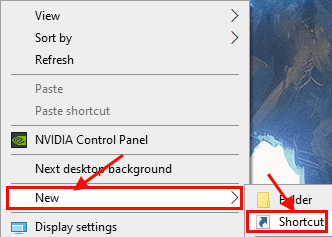
2. v Vytvořit zástupce okno, kopírovat vložit toto místo pod „Zadejte umístění položky:„Možnost a poté klikněte na„další“.
% windir% \ System32 \ fsquirt.exe
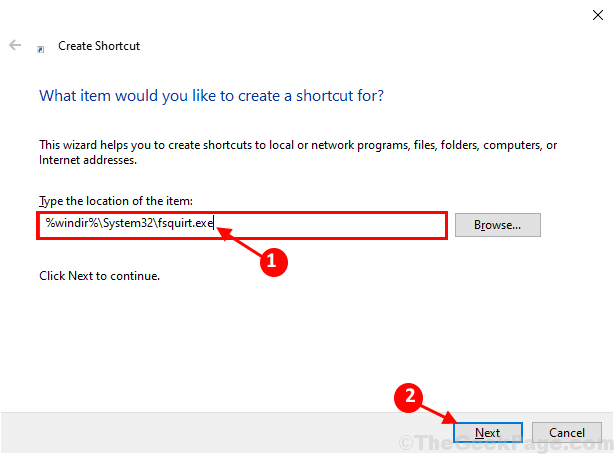
3. Nyní pod možností „Zadejte název této zkratky:„, Zadejte“Přenos souborů Bluetooth“A poté klikněte na„Dokončit„Aby byl proces na vašem počítači konečně dokončen.
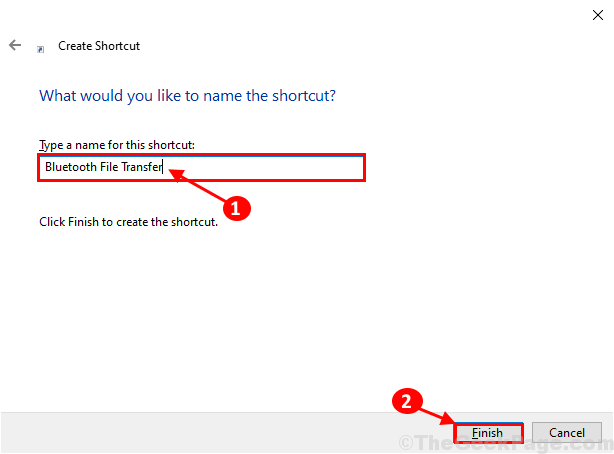
A je to! Nyní můžete snadno použít ‚Přenos souborů Bluetooth„Zástupce pro přenos souborů přes Bluetooth. Tuto zkratku můžete snadno přesunout na místo podle vašeho výběru.
Metoda-2 Stáhnout a použít zástupce-
Stáhněte si tuto zkratku, umístěte ji do plocha počítače a spusťte jej na počítači.
1. Stáhněte si Bluetooth_File_Transfer_Shortcut na tvém počítači.
2. Výpis stažený soubor zip přímo na plochu.
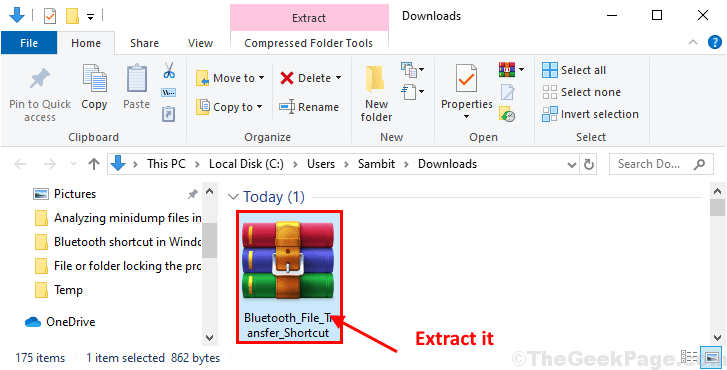
3. Dvojklik na „Přenos souborů Bluetooth" v Plocha počítače.
![Dvojklik ]](/f/126be5abeef672ab6ab2ba9f299f9d83.png)
Přenos souborů Bluetooth otevře se okno. Z této zkratky budete moci snadno přenést soubory přes bluetooth.

![Jak ukončit nouzový režim v systému Windows 11 [3 metody]](/f/7113af973b6a761520ca7849c6814adc.png?width=300&height=460)
